在Photoshop中给照片添加边框线条(即加框)可以通过多种方法实现,包括使用形状工具、画笔工具、描边命令或图层样式。以下是详细步骤和技巧,涵盖不同风格的边框效果,助你快速为照片添加专业级边框。
一、基础方法:使用形状工具添加边框
适用场景:规则矩形/圆形边框,适合证件照、艺术照等。优点:操作简单,可自由调整边框粗细、颜色和圆角。
操作步骤:
打开照片:
启动PS,点击“文件”→“打开”→选择需加框的照片。
创建边框图层:
选择“矩形工具”(快捷键U),在顶部选项栏中:
模式选择“形状”(而非“路径”或“像素”)。
填充选择“无颜色”,描边选择纯色(如黑色、白色或金色)。
描边宽度设置为所需值(如10像素)。
在照片周围拖动鼠标,绘制一个与照片边缘稍留空隙的矩形。
若需圆角边框:在选项栏中勾选“圆角矩形工具”,调整半径值(如20像素)。
调整边框位置:
选中边框图层,按Ctrl+T(Win)/Cmd+T(Mac)进入自由变换模式。
拖动边框调整大小,确保与照片边缘间距均匀。
按住Shift键拖动角点可等比缩放。
优化边框效果:
双击边框图层,打开“图层样式”面板,添加“投影”或“内发光”增强立体感。
右键边框图层→“栅格化图层样式”(若需进一步编辑)。
二、进阶方法:使用描边命令添加纯色边框
适用场景:快速添加单色或渐变边框,适合批量处理。优点:可精确控制边框与照片的间距。
操作步骤:
复制照片图层:
在图层面板中右键照片图层→选择“复制图层”(或按Ctrl+J/Cmd+J)。
扩大画布:
点击“图像”→“画布大小”。
在弹出窗口中:
宽度/高度各增加2倍边框宽度(如边框10像素,则增加20像素)。
锚点选择“中心”(确保边框均匀分布)。
画布扩展颜色选择“前景色”(需提前设置颜色)或“其他”(自定义颜色/渐变)。
添加描边:
选中复制的照片图层,点击“图层”→“图层样式”→“描边”。
在弹出窗口中:
大小设置为边框宽度(如10像素)。
位置选择“外部”(边框在照片外)或“内部”(边框在照片内)。
填充类型选择“纯色”“渐变”或“图案”。
点击“确定”应用效果。
三、创意方法:使用画笔工具绘制自定义边框
适用场景:手绘风格、不规则边框,适合艺术照或复古风格。优点:可自由发挥,添加纹理或装饰元素。
操作步骤:
新建透明图层:
在图层面板底部点击“新建图层”按钮(或按Shift+Ctrl+N/Shift+Cmd+N)。
选择画笔工具:
按B键选择画笔工具,在顶部选项栏中:
选择硬边圆画笔(或下载边框专用笔刷)。
调整大小(如20像素)和硬度(100%)。
设置前景色为边框颜色(如金色、棕色)。
绘制边框:
按住Shift键绘制直线(适合矩形边框)。
若需曲线边框:使用钢笔工具(P)绘制路径,右键选择“描边路径”→“画笔”。
添加纹理:在画笔预设中加载“干介质笔刷”或“特殊效果笔刷”,绘制粗糙边框。
调整图层混合模式:
选中边框图层,在图层面板顶部将混合模式改为“叠加”“柔光”或“颜色加深”,增强质感。
四、高效方法:使用动作(Action)批量添加边框
适用场景:需为多张照片添加相同边框,适合电商产品图或证件照。优点:一键应用,节省时间。
操作步骤:
录制动作:
打开“窗口”→“动作”面板(或按Alt+F9)。
点击“新建动作”按钮,命名如“添加10px边框”。
点击“记录”,开始录制操作:
复制照片图层(Ctrl+J)。
添加描边(“图层样式”→“描边”→设置10px白色边框)。
停止录制(点击动作面板底部的“停止”按钮)。
批量处理:
点击“文件”→“自动”→“批处理”。
在弹出窗口中:
动作选择刚录制的“添加10px边框”。
源选择“文件夹”,点击“选择”导入照片文件夹。
目标选择“存储并关闭”。
点击“确定”自动处理所有照片。
五、特殊边框效果:添加立体/阴影边框
1. 立体边框(双层描边)
操作步骤:
复制照片图层两次(Ctrl+J×2)。
对底层图层添加“描边”(大小20像素,颜色深色)。
对顶层图层添加“描边”(大小10像素,颜色浅色)。
移动顶层图层,偏移2-3像素,营造立体感。
2. 阴影边框(投影效果)
操作步骤:
选中照片图层,点击“图层样式”→“投影”。
设置参数:
距离:15像素
扩展:10%
大小:20像素
复制照片图层,清除投影,添加描边,形成外框+阴影的组合效果。
六、常见问题与解决方案
1. 边框与照片边缘不齐
原因:画布扩展或描边位置设置错误。
解决:
使用“矩形选框工具”(M)选中照片区域,点击“选择”→“修改”→“扩展”,输入边框宽度(如10像素),然后填充颜色。
2. 边框颜色与照片不协调
解决:
使用“吸管工具”(I)吸取照片主色调,作为边框颜色。
或在图层面板中降低边框图层不透明度(如70%)。
3. 打印时边框模糊
原因:分辨率不足或图层未合并。
解决:
确保照片分辨率≥300ppi。
合并所有边框图层(Ctrl+E/Cmd+E)后再导出。
七、边框风格推荐
风格
适用场景
实现方法
极简纯色框
证件照、产品图
形状工具+纯色描边
复古撕裂边
艺术照、老照片
画笔工具+干介质笔刷
金色浮雕框
婚礼照、肖像照
双层描边+图层样式(斜面和浮雕)
拼贴画框
儿童照、旅行照
自定义形状+图案叠加
总结
快速加框:用形状工具或描边命令。
创意加框:用画笔工具或图层样式。
批量处理:录制动作或使用批处理。
打印优化:合并图层、检查分辨率。
通过以上方法,你可以轻松为照片添加从极简到华丽的各类边框,满足不同场景需求。
版权声明:本站部分文章来源或改编自互联网及其他公众平台,主要目的在于分享信息,版权归原作者所有,内容仅供读者参考,如有侵权请联系我们,如若转载,请注明出处:https://www.huaxinbiji.com/110903.html